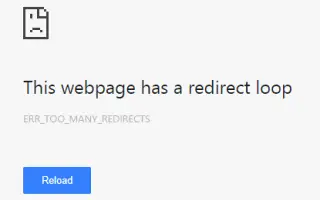Artikel ini adalah panduan penyiapan dengan tangkapan layar untuk mereka yang ingin memperbaiki pesan kesalahan ‘ERR_TOO_MANY_REDIRECTS’ di Chrome.
Selama penjelajahan web, pengguna mungkin menemukan berbagai jenis kesalahan seperti ‘err_cert_authority_invalid’, ”err_file_not_found’, dll. Pengguna juga menerima pesan kesalahan ‘ERR_TOO_MANY_REDIRECTS’ saat mengunjungi situs web favorit mereka.
Kesalahan ini biasanya terjadi di browser Chrome dan dapat merusak pengalaman menjelajah web Anda. Jika pengguna dialihkan ke URL baru, tetapi terjebak dalam loop pengalihan tak terbatas, itu akan menimbulkan kesalahan.
Singkatnya, alasan mengapa Anda jatuh ke dalam loop pengalihan ini bisa menjadi masalah sisi server atau pengguna akhir. Webmaster biasanya menangani pesan kesalahan ‘ERR_TOO_MANY_REDIRECTS’ saat memasang sertifikat SSL. Namun, saya perhatikan bahwa dalam beberapa kasus, pengguna mendapatkan pesan kesalahan ‘ERR_TOO_MANY_REDIRECTS’ meskipun masalah telah diperbaiki di sisi server.
Di bawah ini saya bagikan cara memperbaiki pesan error ‘ERR_TOO_MANY_REDIRECTS’ di Chrome. Terus gulir untuk memeriksanya.
Cara Memperbaiki Pesan Kesalahan Chrome ‘ERR_TOO_MANY_REDIRECTS’
Hal ini disebabkan oleh proses caching agresif dari browser web Chrome yang terus memuat konten lama. Jadi jika Anda melihat ‘ERR_TOO_MANY_REDIRECTS’, Anda dapat mengikuti beberapa metode sederhana di bawah ini.
1. Periksa di browser lain
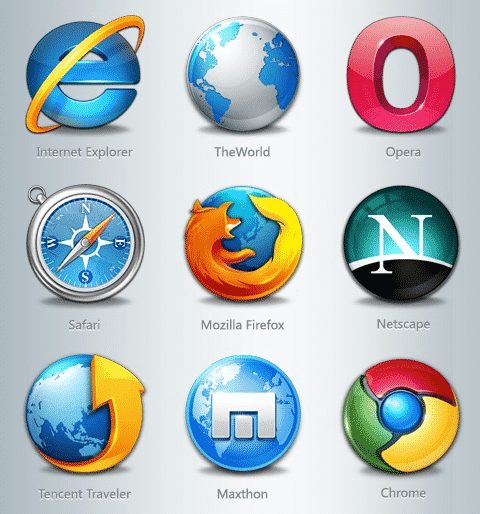
Jika Anda mendapatkan pesan kesalahan ‘ERR_TOO_MANY_REDIRECTS’ di browser Chrome, gunakan browser lain untuk membuka URL yang sama.
Jika Anda juga mendapatkan kesalahan ‘ERR_TOO_MANY_REDIRECTS’ di browser lain, itu bisa menjadi masalah sisi server. Dalam hal ini, Anda harus menunggu beberapa menit atau jam agar webmaster memperbaiki masalahnya.
2. Hapus Data Peramban
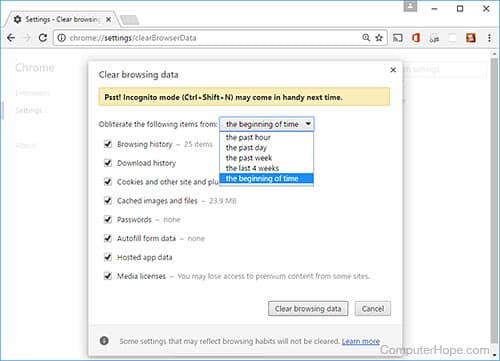
Jika Anda hanya mendapatkan ‘ERR_TOO_MANY_REDIRECTS’ di browser Chrome, Anda harus menghapus riwayat penjelajahan Anda.
Data penjelajahan seperti cache penjelajahan, cookie, riwayat, dll. mungkin berisi file yang tidak valid, yang mengarah ke pesan kesalahan ini. Jadi, coba bersihkan data browser Anda dan lihat apakah Anda masih mendapatkan pesan kesalahan ‘ERR_TOO_MANY_REDIRECTS’.
Untuk menghapus data chrome, ketik ‘chrome://settings’ di bilah alamat dan tekan Enter. Sekarang klik ‘Tampilkan pengaturan lanjutan’ dan kemudian ‘Hapus data penelusuran’.
3. Periksa ekstensi
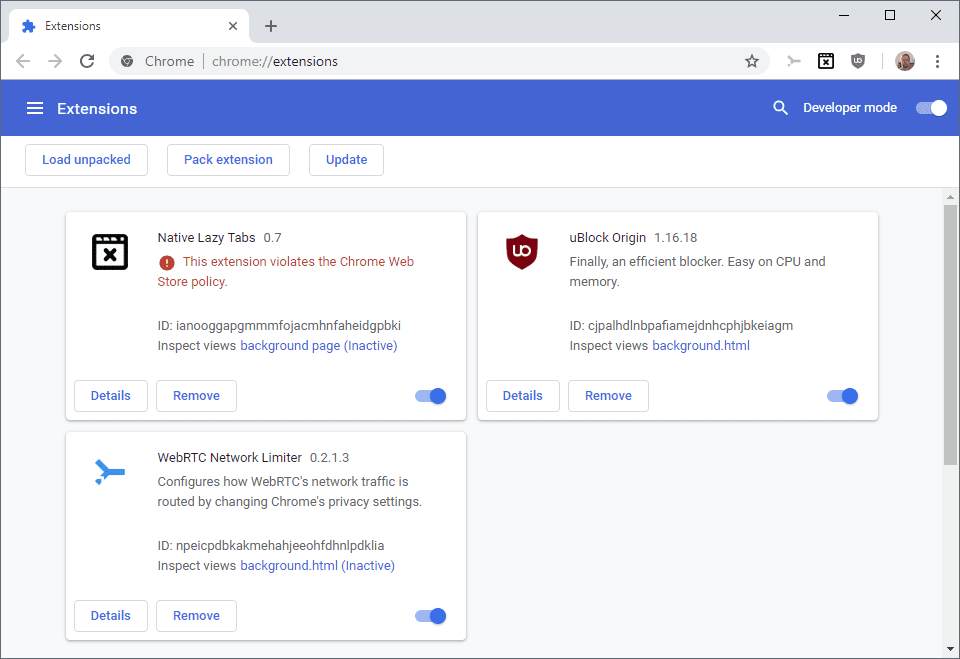
Ekstensi browser berbahaya sering mengarahkan pengguna ke halaman web yang penuh dengan iklan dan konten berbahaya. Jadi, jika Anda melihat ‘ERR_TOO_MANY_REDIRECTS’ setelah menginstal ekstensi browser baru, Anda harus segera menghapusnya.
Cukup buka tab baru dan ketik ‘chrome://extensions’ di bilah alamat. Manajer ekstensi terbuka di mana Anda dapat mengaktifkan atau menonaktifkan ekstensi.
4. Periksa waktu dan tanggal sistem
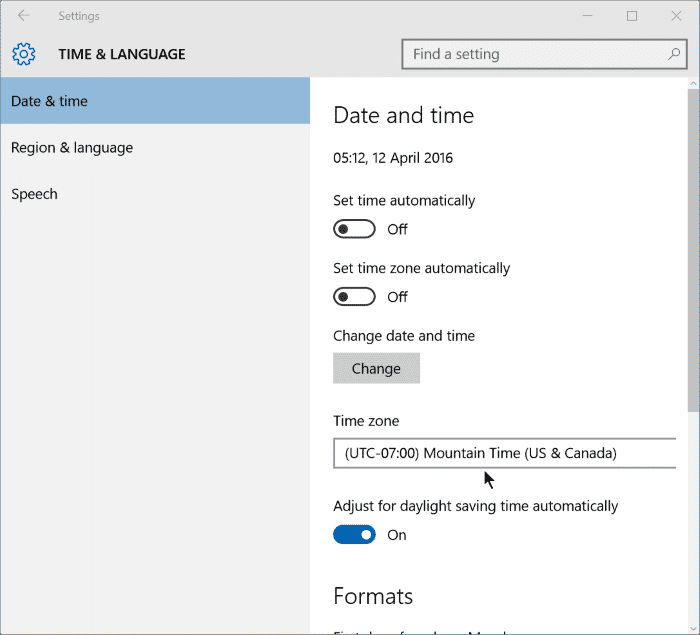
Pengaturan tanggal dan waktu yang salah juga menyebabkan kesalahan browser web seperti ‘err_cert_authority_invalid’, ‘ERR_TOO_MANY_REDIRECTS’, dll. Pengaturan tanggal dan waktu yang salah membuat masalah ketidakcocokan antara jam sistem dan validasi SSL, memicu berbagai jenis pesan kesalahan.
Jadi, periksa pengaturan tanggal dan waktu Anda sebelum menyalahkan browser web Anda. Klik kanan pada bilah tugas dan pilih ‘Sesuaikan Tanggal dan Waktu’. Buat perubahan yang sesuai di sana dan mulai ulang komputer Anda.
Di atas, kami melihat cara memperbaiki pesan kesalahan ‘ERR_TOO_MANY_REDIRECTS’ di Chrome. Kami harap informasi ini telah membantu Anda menemukan apa yang Anda butuhkan.